支付宝开启收钱语音提醒后没有提醒
1、首先打开【支付宝】APP软件,如下图所示。

2、然后点击【我的】菜单,如下图所示。

3、然后点击【商家服务】,如下图所示。

4、然后点击【设置】,如下图所示。

5、然后点击【语音提醒】,如下图所示。

6、然后点击【立即设置】按钮,如下图所示。
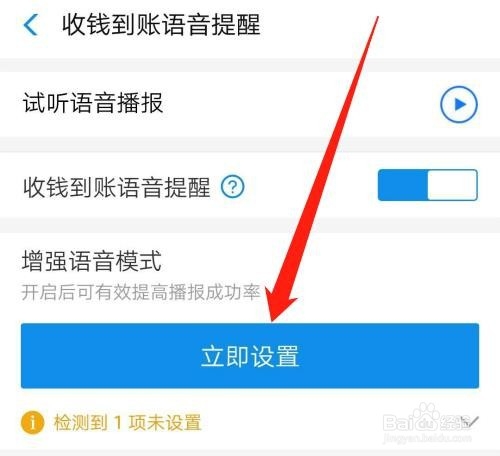
7、然后点击【去开启】,如下图所示。

8、然后点击【支付宝语音权限助手】,如下图所示。

9、然后点击【支付宝语音权限助手】开关,如下图所示。

10、然后点击【确定】按钮,如下图所示。
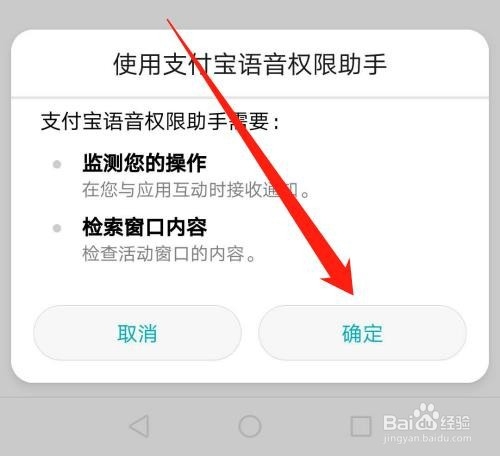
1、打开【支付宝】APP软件
2、点击【我的】菜单
3、点击【商家服务】
4、点击【设置】
5、点击【语音提醒】
6、点击【立即设置】按钮
7、点击【去开启】
8、点击【支付宝语音权限助手】
9、点击【支付宝语音权限助手】开关
10、点击【确定】按钮
声明:本网站引用、摘录或转载内容仅供网站访问者交流或参考,不代表本站立场,如存在版权或非法内容,请联系站长删除,联系邮箱:site.kefu@qq.com。
阅读量:90
阅读量:127
阅读量:177
阅读量:21
阅读量:180